اگر کانال یوتیوب شما مانیتایز شده باشد، برگه Revenue در YouTube Analytics نشان می دهد که کدام ویدیوها بیشترین درآمد را دارند و کدام منابع درآمد سودآورتر هستند. در این پست از وبلاگ زیگ زاگ نتورک فارسی برگه Revenue را به طور خلاصه برای شما معرفی می کنیم.
نحوه مشاهده برگه Revenue در کامپیوتر
1. وارد YouTube Studio شوید .
2. در منوی سمت چپ، Analytics را انتخاب کنید.
3. از منوی بالا، برگه Revenue را انتخاب کنید.
نحوه مشاهده برگه Revenue در اپلیکیشن YT Studio
1. اپلیکیشن YT Studio را باز کنید.
2. از منوی پایین، روی Analytics ضربه بزنید .
3. از منوی بالا، روی برگه Revenue ضربه بزنید.
معرفی بخش های مختلف برگه Revenue:
RPM
گزارش RPM میزان پولی را که از چندین منبع درآمد به ازای هر 1000 بازدید به دست آورده اید را به شما نشان می دهد.
Playback-based CPM | سی پی ام مبتنی بر بازپخش
گزارش “Playback-based CPM”میانگین درآمد تخمینی شما را به ازای هر 1000 بازپخش نشان میدهد که در آن یک یا چند آگهی نشان داده میشود.
Monthly estimated revenue | درآمد تخمینی ماهانه
گزارش درآمد تخمینی ماهانه به شما نشان می دهد که کانال شما در 6 ماه گذشته چقدر درآمد داشته است.
Revenue sources| منابع درآمد
این بخش به تفکیک میزان درآمد تخمینی از هر منبع درآمد را به شما نشان می دهد.
Transaction revenue | درآمد معاملات
این بخش یک نمای کلی از درآمدهای تخمینی شما از channel memberships و merch را به شما ارائه می دهد.
Top-earning videos | ویدیوهای پردرآمد
گزارش ویدیوهای پردرآمد به شما نشان می دهد که کدام ویدیوها بیشترین درآمد تخمینی را کسب کرده اند.
Ad type | نوع تبلیغ
گزارش نوع آگهی نشان می دهد که از هر نوع تبلیغ چقدر درآمد داشته اید.
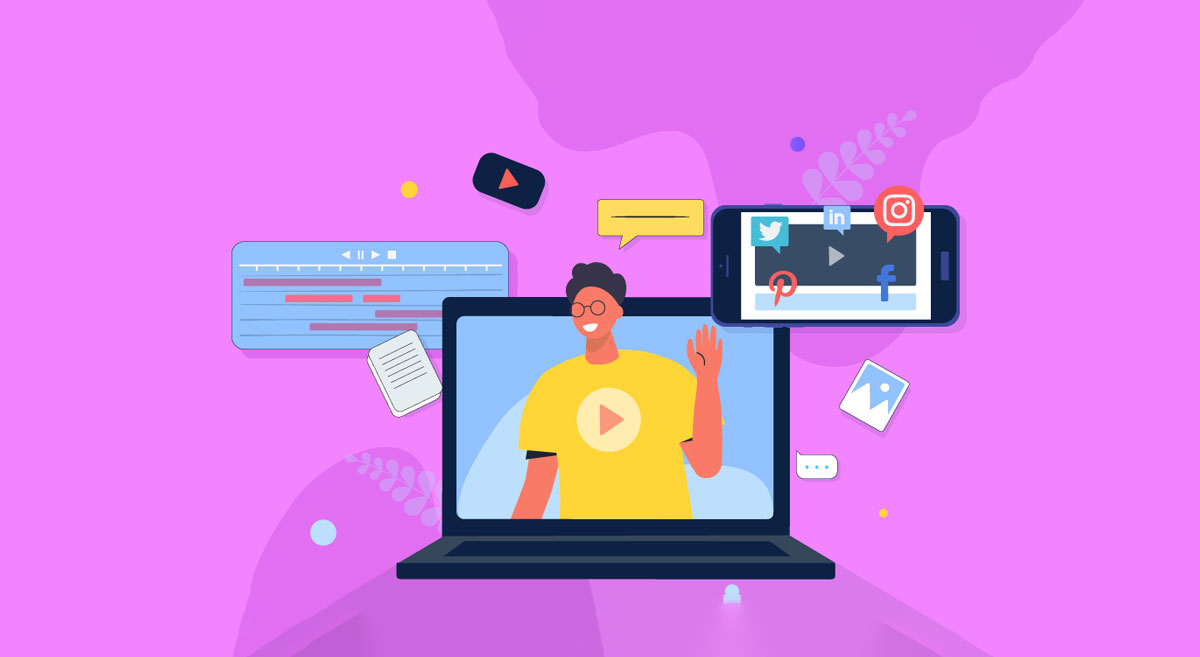
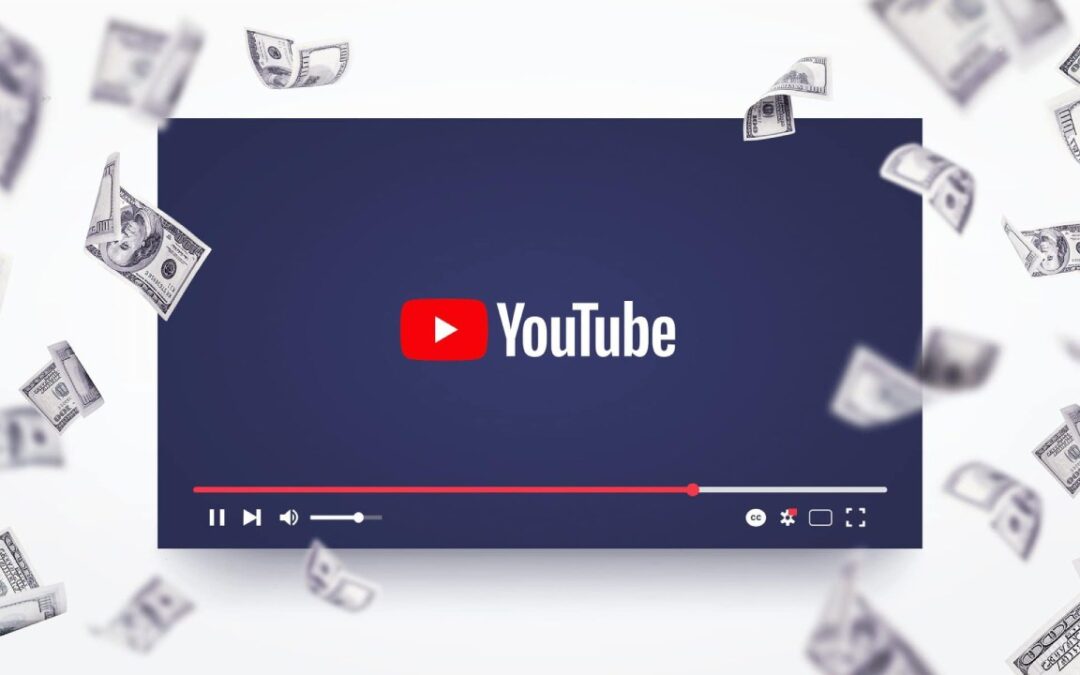
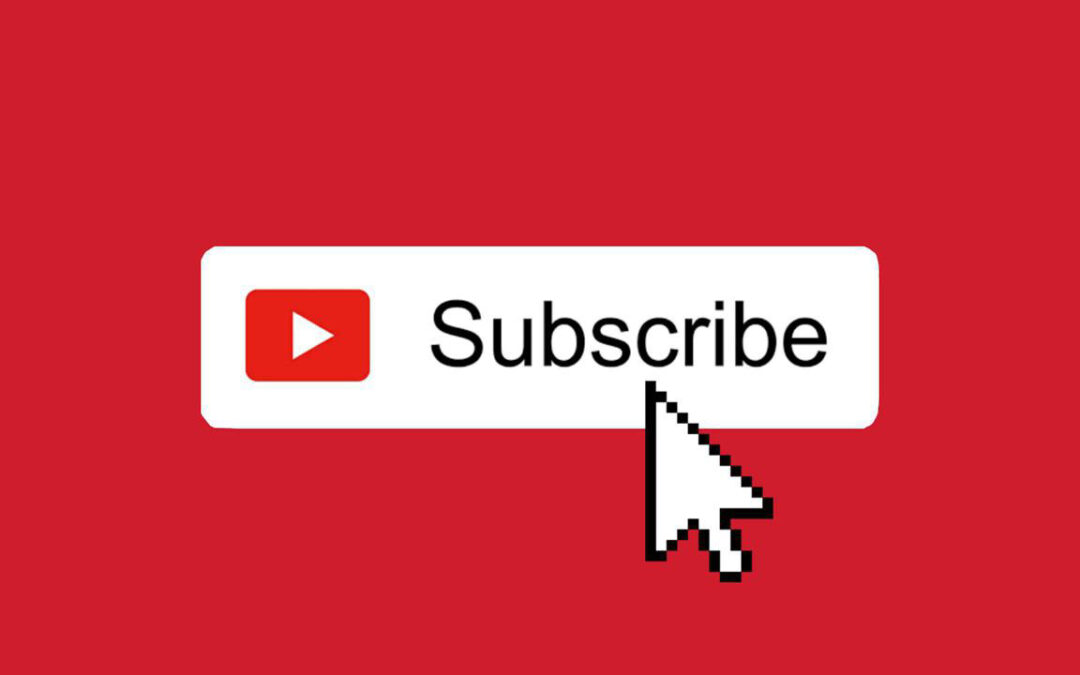
0 Comments